很多人还在为抠图烦恼,网上教程也很多,有用钢笔的,用选区的,用通道的等等一些列方法,这里也提供一个案例,讲解下如何来抠图,并就抠图的正确概念做个总结,希望可以帮到你或他。

1.选择
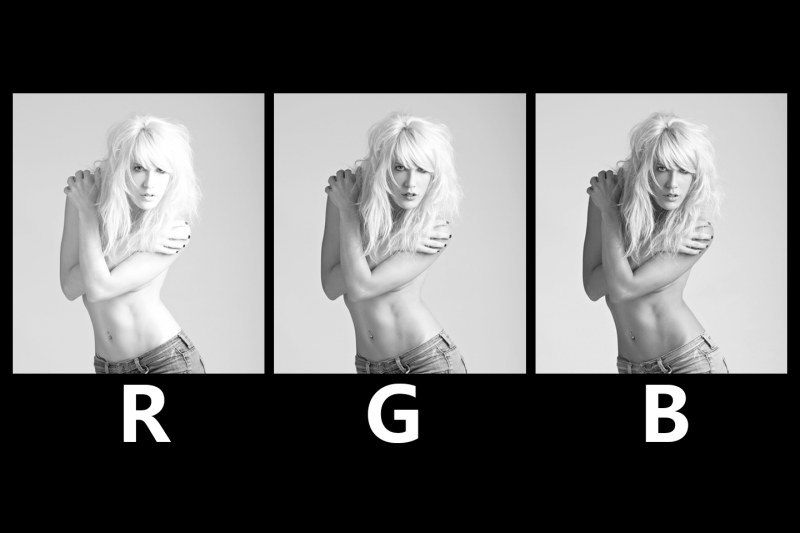
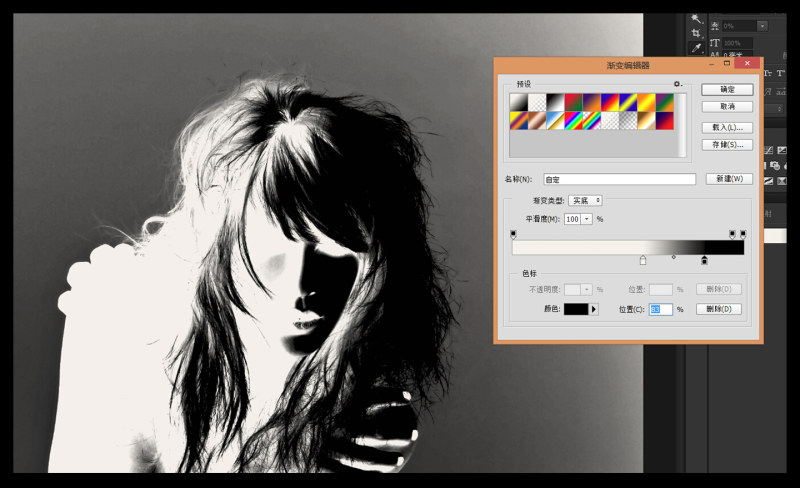
网上选了张比较极端的图片,人物头发有明暗的变化,和背景色都是浅色系,观察通道发现没有特别适合可以用的通道这时,我们可以添加一层黑白渐变映射调整层,通过对比值的改动来加深头发的明暗对比关系,依次通过通道选择到头发的各个部位,尽量保留细节,输出到新建图层蒙版中。我是把头发拆分成了3个部分来单独使用,这个依照个人习惯也可以合在一张图层里来调整。这时候我们已经可以拿到一个抠出头发的半成品,但是这还远远不够,仔细观察会发现有很多的锯齿瑕疵,毛发很生硬,透明关系也很差,需要在调整边缘里进行反复的调整。

2.调整
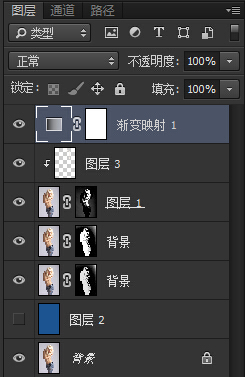
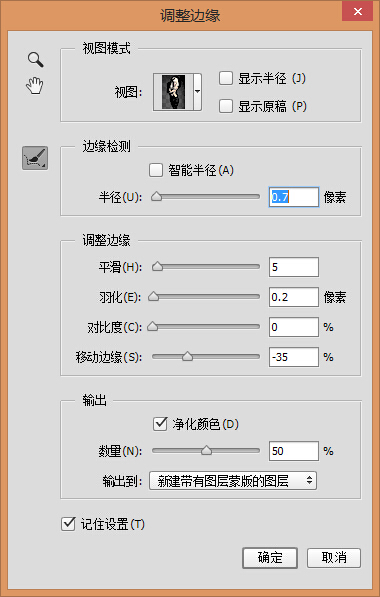
调整就是通过调整边缘在图层蒙版中反复的调试,把丢失的细节尽量找回来,也可以通过置入剪贴蒙版画笔涂抹等一系列方式找到跟多的毛发细节,并将抠图时的遗漏部分补齐,这个过程根据抠图的要求所需的时间也不相同。经过若干时间后,就差不多可以把效果做出来了。

3.细节
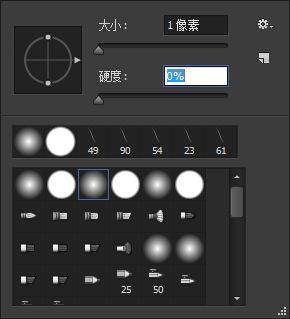
最后,我们需要一个1-2像素的笔刷,来绘制一些散乱的头发,已到达更好的效果,根据抠图后头发的走势补上后,在把原先抠图上面一些凌乱的散发修补整齐,使头发看起来不至于太乱。
这个过程你可能会需要一支压感笔来处理,如果没有的话也可以用钢笔描边来解决,你会发现无论你是否勾选模拟压力,都不能画出很自然的头发,那是因为笔刷本身就很细了,模拟压力对它起不到作用,这时只需要在头发的图层处新增一个图层蒙版,用一个流量不太大的柔和笔刷刷几笔,就可以解决僵硬的问题了。
处理完成,再来看下成品效果:

可以拓展一下看看,做一个海报是不错的主意:

4.拓展
新手都有个误区“为抠图而抠图”,很多时候要PS图片,第一反应就是先把图抠出来,那其实是最大的错误,要知道,抠图只是一个方法中的过程,而我们的目的往往是合成处理图片,从这个意义上来说,只要达到了我们的目的,素材图要不要抠,抠多少,用神马方法抠都不重要了,抠图只是为了处理图片服务的,通过简单的叠加,版式的处理和其他途径完成了目的就是好的作品,本末千万不要倒置了。比如下面这张图,就是拿客户提供的jpeg合成的,通过叠加图层蒙版画笔涂抹的方式来完成,如果说要把图片里的人物都抠出来再合成的话,效果另说,单就花费的时间精力就远不能比,所以说平时要在使用中多动脑,想办法,只要比学怎么抠图重要的多了。



